Pemulihan dan penghancuran data adalah dua sisi dari koin yang sama. Untuk mengetahui kapan dan bagaimana Anda bisa mendapatkan kembali informasi, Anda perlu memahami bagaimana itu bisa dihancurkan selamanya. Dan dalam beberapa situasi itu hanya perlu: misalnya, penghancuran informasi perusahaan saat membuang peralatan, penghancuran data pribadi Anda saat mentransfer disk ke teman atau untuk dijual, atau mungkin Anda ingin menghapus riwayat korespondensi dengan nyonya Anda sekali dan untuk semua;) Diyakini bahwa spesialis terbaik Tim pemulihan data bekerja di layanan khusus, jadi kami merumuskan pertanyaan dengan cara ini: cara menghapus informasi dari disk sehingga tidak ada polisi dari departemen "K", atau Q dari James Bond, atau penjualan yang memulihkannya e pakar StoreLab kami.
Penghancuran data perangkat lunak
Jika Anda masih ingin menggunakan hard drive setelah penghancuran data, dan tidak pergi ke mana pun, maka Anda harus membuang muka metode perangkat lunak hapus data.Penulisan ulang penuh disk
Ada banyak algoritma untuk menghapus data melalui penulisan ulang disk lengkap. Tetapi mereka semua turun ke format N-lipat dan menulis unit biner, nol dan angka pseudo-acak untuk itu. Karena kecepatan penulisan ke disk biasanya tidak melebihi 70 MB / s, kemudian dipersenjatai dengan kalkulator, kami akan menghitung berapa banyak waktu yang diperlukan?Rumusnya cukup sederhana: Kapasitas disk (MB) / Kecepatan tulis * Jumlah siklus \u003d Detik;
500000/70 * 7 \u003d 50000 (dtk).
Dari sini kita dapat menyimpulkan bahwa disk 500 GB akan "dihapus" selama sekitar 13 jam. Tetapi haruskah kita menggunakan 7 siklus penulisan ulang? Media penyimpanan modern tidak meninggalkan sisa magnetisasi setelah menimpa data. Karena itu, satu siklus sudah cukup bagi kita. Jadi waktu yang kita butuhkan bukan 13 jam, tetapi hanya 1,5.
Sistem operasi memiliki alat untuk menghapus file sepenuhnya.
Windows:
format c:
Alih-alih " c:"surat dari partisi logis harus ditentukan.
Untuk Windows Vista dan yang lebih tua, generasi Windows sebelumnya hanya menghapus informasi layanan.
Linux:
dd jika \u003d / dev / nol \u003d / dev / sda bs \u003d 4k
Alih-alih " / dev / sda"harus menentukan alamat perangkat untuk pemformatan.
Data sebagian ditimpa
Menggunakan koneksi langsung ke hard disk di tingkat yang lebih rendah melalui API driver disk atau drivernya sendiri, Anda dapat dengan cepat merusak informasi dengan menimpa kesenjangan data dengan angka acak semu. Dengan secara langsung menunjukkan alamat memori yang akan direkam, kita tidak perlu menulis ulang disk sepenuhnya. Juga, melalui API driver disk, Anda bisa mendapatkan alamat tempat informasi disimpan dan hanya menimpa area memori ini. Metode ini yang paling kompleks dalam pelaksanaannya, tetapi di sisi lain memungkinkan Anda dengan cepat menghancurkan hanya informasi rahasia, sambil menjaga kesehatan disk.Bekerja dengan pengemudi melibatkan 2 tahap. Yang pertama adalah mendapatkan alamat dan panjang data, biasanya satu file ditulis di tempat yang berbeda pada disk, jadi kami mendapatkan array alamat dan panjang array. Langkah kedua adalah menulis nomor pseudorandom ke data di area memori, perekaman juga harus dilakukan melalui driver untuk sistem operasi Tidak memblokir atau mengalihkan rekaman data ke area lain dari disk.
Penghancuran data dengan disk
Mari kita rumit tugasnya: bayangkan kita tidak punya waktu untuk penghancuran data yang aman-disk. Dalam hal ini, satu-satunya hal yang dapat membantu Anda adalah menghancurkan disk itu sendiri. Dan tepatnya, Anda hanya perlu menghancurkan pancake, yang merupakan informasi yang direkam.Penghancuran data mekanis

Gambar menunjukkan hard drive setelah menempatkannya di perangkat untuk hard drive bertekanan (Solusi EDR) .
Sekali dan untuk semua, Anda dapat menghancurkan data jika Anda merusak pancake hard drive Anda. Sulit dan seringkali tidak mungkin untuk memulihkan data dari disk yang tergores, jangan lupa untuk menyimpan obeng di dekat Anda, karena Anda harus melepaskan penutup hard drive dan Anda dapat menggaruk hard drive dengannya. Secara alami, data akan dihapus di tempat-tempat di mana goresan itu dilakukan dan berdekatan dengannya. Di tempat lain, data dapat dipulihkan di laboratorium. Jangan luangkan kekuatan Anda pada goresan, strip cahaya tidak akan merusak data bahkan di tempat-tempat obeng Anda telah. Dan jika Anda menekuk panekuk, seperti yang ditunjukkan pada gambar, maka data Anda pasti tidak akan pernah dikembalikan oleh siapa pun.
Tetapi menjatuhkan disk ke lantai tidak akan cukup. Ya, itu tidak akan terdeteksi oleh komputer, tetapi data akan berhasil dipulihkan di laboratorium. Drive HDD Itu tidak akan bertahan jatuh dari meja, dan ketika dimatikan, ketinggian jatuh aman lebih besar daripada saat berkendara. SSD dirancang dengan pemikiran ini, bahkan setetes dari jendela di lantai pertama atau kedua tidak akan mematikan disk. Hal ini dicapai karena fakta bahwa tidak ada elemen bergerak di SSD, semua tindakan dilakukan oleh pengontrol. Informasi masih dapat dibaca secara terprogram atau tidak terprogram.
Cakram modern terbuat dari kaca magnetik. Cukup dengan melepas penutup disk, tarik keluar disk magnetik dan hancurkan. Disk kaca mudah pecah, tetapi perlu diperhatikan langkah-langkah keamanan agar tidak memotong diri Anda. Disk breakdown akan menyebabkan penghancuran seluruh lapisan penyemprotan dan tidak mungkin untuk mengembalikan data.
Secara fisik
"Apa yang tidak membunuh kita membuat kita lebih kuat." Adalah logis untuk berasumsi sebaliknya: sesuatu yang tidak membuat kita lebih kuat membunuh kita. Dari Anda dapat menemukan bahwa mendinginkan disk mempengaruhi kinerjanya. Tapi bisakah kamu membunuhnya seperti itu? Dengan memasukkan informasi penting ke dalam freezer, Anda tidak membunuhnya. Di tangan Anda adalah "bom waktu" - disk akan berfungsi dan Anda dapat membaca informasi darinya secara terprogram. Ketika disk rusak, maka semua data dengan mudah dipulihkan di "ruang bersih."Apa yang dipikirkan cakram tentang pemanasan? Di antara semua perangkat disk, kami hanya tertarik pada pancake. Bahan yang dilapisi pancake dapat mengalami demagnetisasi pada suhu 450 ° C. Saat dipanaskan, lapisan magnetik harus teroksidasi dan berubah menjadi hijau. Lain negatif untuk disk, tetapi hasil positif bagi kami memberikan suhu lebih dari 660 ° C.

Pada suhu ini, aluminium mulai meleleh - dasar dari pancake hard disk. Suhu 750 ° C di rumah dapat diperoleh dari nyala lilin atau korek api. Untuk mencapai suhu maksimum, nyala api harus diganti dengan ujung pancake.
Anda juga dapat melakukan demagnetisasi disk menggunakan elektromagnet, yang bekerja pada pancake dengan medan magnet bolak-balik dengan meningkatnya jarak dari magnet ke disk. Untuk tujuan tersebut, peralatan khusus dikembangkan "perangkat penghancur informasi". Berdampak pada pulsa pada hard drive, mereka benar-benar mendemagnetisasi drive, yang membuatnya tidak mungkin untuk mengembalikan data apa pun di dalamnya. Perangkat ini menghancurkan segalanya dalam 2-3 detik.
Secara kimia
Seperti yang mungkin sudah Anda pahami, untuk menghancurkan data, Anda perlu menghancurkan lapisan magnetik pancake panekuk. Cukup dengan menuangkan cairan apa pun pada disk yang dapat mengubah sifat feromagnet. Untuk mengubah struktur kromium oksida (feromagnet dengan pancake yang dilapisi hard drive, adalah lapisan magnetik piringan), asam hidroklorat atau air harus dituangkan ke dalamnya pada suhu 100 ° C.Apa lagi yang penting?
- Jika Anda tidak memerlukan penyimpanan data rahasia jangka panjang - tulislah ke memori yang mudah menguap (RAM), maka Anda tidak perlu khawatir tentang kerusakan.
- Pastikan Anda tidak dapat memulihkan data dari media lain tempat salinan itu pernah direkam.
Penghapusan file secara permanen dari komputer diperlukan untuk memastikan privasi pengguna. Program gratis CCleaner memiliki alat bawaan untuk menghapus informasi dari PC dengan aman.
Mereka mungkin bertanya kepada saya, bagaimana dengan privasi jika file tersebut sudah dihapus dari komputer? Tampaknya file tidak lagi ada di komputer, lalu apa yang harus dikhawatirkan? Ini tidak sesederhana itu.
Saat menghapus data dari komputer, sistem operasi Windows mengubah atribut file, menandai file sebagai dihapus. Pada saat yang sama, isi file secara fisik terletak di tempat yang sama hard drive. Oleh karena itu, file ini dapat dipulihkan dengan menggunakan program khusus, misalnya, R-Studio, EasyRecovery, dll.
Jika di lokasi file yang dihapus, melalui waktu tertentu selama pengoperasian komputer, informasi lain dicatat, maka tidak mungkin mengembalikan file seperti itu, karena file tersebut ditimpa oleh data lain. Dalam kasus terbaik, fragmen terpisah dari file yang terletak di tempat lain pada disk akan disimpan jika file itu terfragmentasi.
Adil file yang dihapusyang belum ditimpa sangat mungkin untuk pulih. Ada satu masalah: orang yang benar-benar dihapus dapat memulihkan data yang dihapus dalam beberapa situasi.
Penghapusan data secara permanen diperlukan saat menjual komputer, sehingga pemilik baru tidak menerima informasi rahasia apa pun tentang pemilik PC sebelumnya. Dalam kasus lain, ketika orang yang tidak berwenang memiliki akses ke komputer, ada juga kemungkinan kebocoran data rahasia yang tampaknya dihapus.
Untuk yang andal penghapusan tidak dapat diperbaiki file menggunakan program penghancur kertas khusus yang menghapus informasi dari hard drive. Program ini menimpa bagian dari disk tempat file yang dihapus berada. Setelah itu, tidak mungkin memulihkan data yang terhapus secara terprogram.
Proses menghapus disk di CCleaner berlangsung dalam 4 tahap:
- Memilih metode penghapusan.
- Memilih metode penulisan ulang.
- Pilih disk yang akan dihapus.
- Proses menghapus data pada disk.
Untuk memulai proses menumbuk, Anda harus terlebih dahulu memilih apa yang akan dihapus komputer ini. Dua opsi tersedia dalam program: "Hanya ruang bebas"Dan" Seluruh disk (semua data akan dihancurkan). "
Saat Anda memilih untuk hanya menghapus ruang kosong, area pada disk tidak file sibuk akan ditimpa. Setelah ini, area hard disk tempat file yang dihapus sebelumnya akan kehilangan semua informasi yang sebelumnya secara teoritis mungkin untuk dipulihkan.
Menimpa seluruh disk akan secara permanen menghapus file dari hard disk (partisi disk yang dipilih, eksternal keras drive, drive USB yang dapat dilepas).
- Dubbing mudah (1 pass)
- DOD22-M (3 berlalu)
- NSA (7 melewati)
- Guttman (35 lolos)
Dalam kebanyakan kasus, penulisan ulang data yang sederhana akan cukup. Jika perlu, Anda dapat memilih metode penghancuran informasi yang lebih canggih.
Perlu diingat bahwa proses menghapus data akan membutuhkan periode waktu tertentu, yang tergantung pada ukuran ruang yang dihapus dan metode penulisan ulang ( lebih lanjut pass akan membutuhkan lebih banyak waktu). Bagaimanapun, ini adalah proses yang agak panjang.
Pilih drive yang diinginkan, dan kemudian klik tombol "Hapus". Dalam contoh ini, saya memilih pengaturan berikut: hapus hanya ruang kosong, sulih suara sederhana (1 pass), disk - drive USB (flash drive).
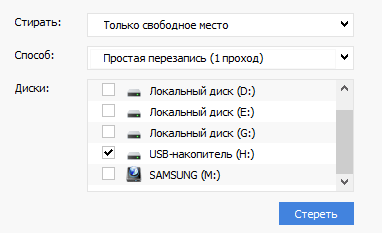
Setelah itu, proses pembersihan ruang bebas akan dimulai.
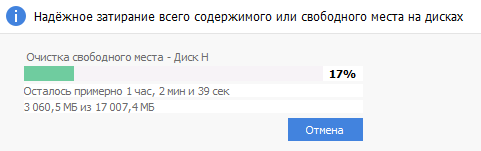
Setelah proses dubbing selesai, jendela program terbuka dengan pesan: "Menghapus disk telah berhasil diselesaikan."
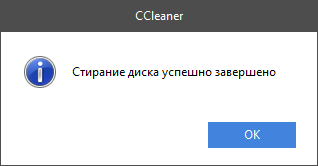
Kesimpulan
Program CCleaner gratis dapat digunakan untuk menghapus file secara permanen dari komputer. Program andal menghapus ruang kosong pada disk, atau menghapus seluruh disk, membuatnya tidak mungkin untuk memulihkan file yang dihapus menggunakan alat perangkat lunak.
Di antara kemampuan beberapa utilitas menyatakan "penghapusan aman" file, yang berjanji untuk menghapus file dengan aman dari hard drive Anda, menghapus semuanya tanpa jejak. Masuk versi lama Mac OS X dapat melakukan recycle bin penuh tanpa kemungkinan mengembalikan file lagi. Tetapi dalam versi baru dari sistem operasi Apple, fungsi seperti itu dihapus, karena dia tidak bisa bekerja dengan andal pada disk modern.
Masalah dengan "penghapusan aman" dan "pembersihan penuh keranjang" adalah bahwa hal itu menyebabkan rasa aman yang menyesatkan. Daripada mengandalkan solusi semacam ini, lebih baik perhatikan kemungkinan enkripsi disk lengkap. Pada drive yang sepenuhnya terenkripsi, file yang dihapus dan dikembalikan akan sepenuhnya dilindungi.
Mengapa fitur seperti penghapusan file aman muncul sama sekali
Penghapusan biasa file dari hard drive tidak benar-benar menghapus isinya. Sistem operasi menandai file sebagai dihapus dan akan ditimpa dari waktu ke waktu. Tetapi mereka masih terletak di hard disk dan menggunakan utilitas khusus Anda dapat memindai permukaan disk dan memulihkan file yang dihapus. Prinsip yang sama berfungsi dengan drive USB dan kartu SD.
Jika Anda memiliki data sensitif, seperti catatan bisnis atau keuangan, pengembalian pajak, dll. Anda harus memikirkan tentang cara melindungi diri Anda dari memulihkan data seperti itu dari hard drive atau perangkat penyimpanan yang dapat dilepas.
Alat apa yang dapat menghapus file dengan aman?
Utilitas yang melakukan penghapusan file yang dapat diandalkan terutama menggunakan metode menimpa data dengan nol atau nilai acak. Secara teoritis, setelah ditimpa, pemulihan data tidak dimungkinkan.
Prosedur ini sangat mirip dengan menghapus. Tetapi ketika Anda menghapus disk, data selanjutnya akan ditulis ke seluruh disk. Lalu bagaimana caranya penghapusan permanen hanya akan menimpa tempat penyimpanan file dengan data yang tidak diinginkan.
Ada banyak pilihan utilitas untuk menghapus file secara permanen. Populer di antara mereka adalah CCleaner. Microsoft menyarankan untuk menggunakan perintah sdelete dari utilitas Windows Sysinternals. Dalam versi MacOSX yang lebih lama, dimungkinkan untuk mengosongkan sampah sepenuhnya tanpa pemulihan dan Mac OS masih menyarankan menggunakan perintah srm untuk menghapus file dengan aman.
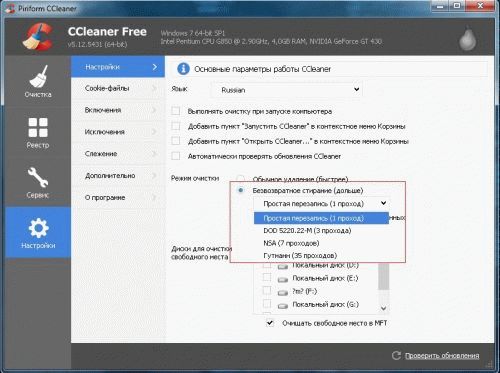
Mengapa utilitas tidak dapat diandalkan?
Pertama-tama, Anda perlu memastikan bahwa sistem operasi tidak backup sebelum kami memulai program. Faktanya adalah bahwa program menghapus file hanya setelah memulai program itu sendiri. Anda dapat menghapus data sepenuhnya, tetapi jika sistem operasi dikonfigurasikan untuk secara otomatis membuat cadangan, semua file yang dihapus disimpan dalam salinannya. Karena itu, semua file rahasia dapat dengan mudah dipulihkan dari salinan cadangan.
Tapi katakanlah Anda sudah memeriksa. Pengarsipan otomatis dinonaktifkan.
SSD modern bekerja sedikit berbeda. Sebelum data ditulis ke sel memori flash, terlebih dahulu harus dibersihkan. Kecepatan (baca / tulis) flash drive, biasanya, melambat seiring berjalannya waktu. Untuk menghindari hal ini, layanan TRIM ditambahkan untuk memberi tahu sistem operasi yang blok datanya mungkin dihapus secara fisik. Tetapi masalahnya adalah bahwa layanan ini hanya bekerja dengan drive SSD internal dan tidak mendukung perangkat eksternal yang terhubung melalui USB atau FireWire. Dengan kata lain, file yang dihapus dari solid state drive eksternal dapat dipulihkan.
Bahkan mekanik modern hard drive tidak menjamin penghapusan file lengkap karena teknologi caching. Pengembang berusaha membuat drive lebih pintar.
Jika Anda memiliki data sensitif yang ingin Anda lindungi, jangan mencoba menghapusnya. Tidak ada jaminan bahwa mereka akan dihapus secara permanen.
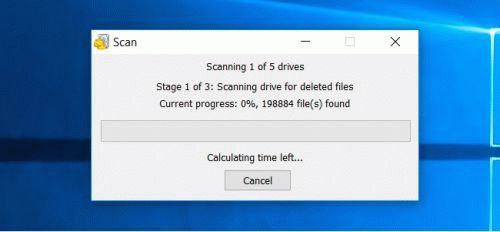
Apa yang harus dilakukan
Windows 10, mendukung enkripsi file, sudah diinstal pada sejumlah besar mesin, dan versi profesional operasi sistem Windows mendukung alat enkripsi Bitlocker. Mac OS X mendukung enkripsi FileVault, Linux menawarkan alat serupa, dan enkripsi ChromeOS secara default.
Bahkan jika Anda memiliki drive tidak terenkripsi yang berisi file rahasia yang ingin Anda hapus secara permanen, format drive (atau lebih baik beberapa kali), tetapi nonaktifkan secara mekanis dan gunakan drive yang mendukung enkripsi data.
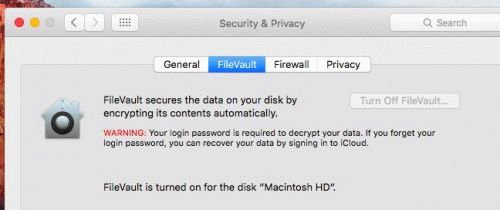
Pada akhirnya, rangkum. Saat Anda menggunakan enkripsi, file Anda harus dilindungi. Diasumsikan bahwa komputer Anda dimatikan dan bahwa penyerang tidak mengetahui kode enkripsi. Mereka tidak akan dapat mengakses file, termasuk yang dihapus. Jika Anda memiliki data penting, cukup enkripsi drive dan hapus file. Jangan mengandalkan utilitas penghapusan file. Mereka mungkin bekerja dalam beberapa kasus, tetapi lebih sering mereka memberikan rasa aman yang salah. Penghapusan file permanen tidak berfungsi dengan baik pada hard drive modern. Satu-satunya cara untuk menghapus informasi adalah dengan sepenuhnya menonaktifkan drive dengan merusak permukaan drive secara mekanis (itu cukup untuk menelusuri drive melalui beberapa tempat).
Menghapus file adalah prosedur umum ketika bekerja dengan komputer, yang digunakan beberapa kali sehari. Namun, hanya mengirim file ke tempat sampah dan mengosongkannya, Anda meninggalkan jejak data dalam sistem, yang kemudian dapat dipulihkan informasi yang dihapus. Jika pengaturan ini tidak sesuai dengan Anda, maka akan berguna bagi Anda untuk mengetahui cara menghapus file tanpa kemungkinan pemulihan.
Penghapusan normal
Setiap pengguna mengirim file ke tempat sampah: untuk ini Anda perlu mengklik kanan padanya dan pilih "Hapus". Setelah itu, keranjang dikosongkan, dan informasi yang tidak perlu tampaknya hilang dari komputer.
Cara lain untuk menyingkirkan file yang tidak perlu adalah menghapusnya segera, tanpa terlebih dahulu mengirimnya ke tempat sampah. Untuk melakukan ini, pilih dengan tombol kiri, lalu tekan kombinasi tombol Shift + Delete.
Peringatan muncul di mana Anda perlu mengkonfirmasi tindakan dengan mengklik "Ya."
Anda dapat mengonfigurasi penghapusan agar file, pada prinsipnya, tidak dikirim ke tempat sampah bahkan tanpa menekan kombinasi tombol tertentu.
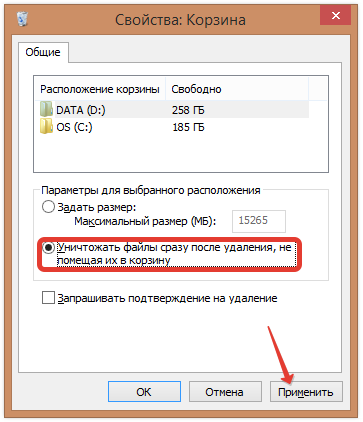
Sekarang informasi akan segera dihapus dari hard drive, melewati penyimpanan sementara untuk data yang dihapus.
Jika Anda menghapus file dan kemudian mengosongkan tempat sampah, maka Anda harus tahu bahwa informasi ini dapat dipulihkan jika Anda mau. Untungnya, ada banyak program untuk melakukan operasi seperti itu, baik yang berbayar maupun gratis.
Satu-satunya cara untuk menghapus informasi sepenuhnya adalah dengan menimpa data lain sebagai gantinya. Dianjurkan untuk melakukan ini beberapa kali untuk secara permanen menghancurkan semua jejak file yang dihapus.
Melakukan ini secara manual tidak akan berhasil; tetapi, setelah mendapatkan dukungan perangkat lunak khusus, Anda akan segera melakukan operasi yang diperlukan.
Sdelete
Untuk menghapus data secara permanen, Anda dapat menggunakan utilitas dari Microsoft bernama SDelete. Program ini bertindak melalui baris perintah, menimpa file yang dihapus dengan angka acak.
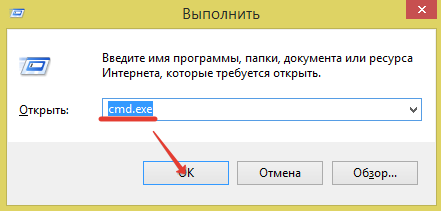
Masuk baris perintah sebuah pesan akan muncul yang menyatakan bahwa penghancuran informasi berhasil. Setelah itu Anda bisa menutup semua windows.
Recuva
Recuva biasanya digunakan untuk memulihkan file yang dihapus dari USB flash drive atau hard drive. Bagaimanapun dia fungsionalitas mereka sering digunakan tidak pada kapasitas penuh, karena dengan bantuan utilitas ini Anda juga dapat menghapus informasi, tanpa meninggalkan peluang pemulihannya.
Hal pertama yang harus dilakukan adalah menghapus file dengan cara biasa, mengirimkannya ke tempat sampah dan kemudian mengosongkannya.
Untuk menghapus data sepenuhnya, Anda harus terlebih dahulu memulai prosedur pemulihannya:

Jadi, Anda punya daftar file yang dapat dipulihkan. Sekarang Anda perlu menghancurkan mereka, menghapus secara permanen dari hard drive.
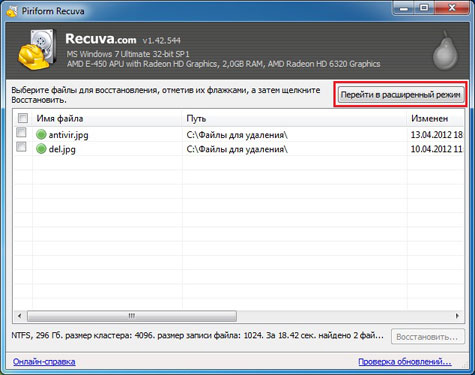
Ingat: semakin banyak siklus penulisan ulang yang Anda tentukan, semakin tinggi kemungkinan informasi tersebut akan dihapus sepenuhnya dan secara permanen. Karena itu, pilih 35 siklus sekaligus dan klik "OK".
Pilih file yang ingin Anda hancurkan, dan kemudian klik kanan di jendela program utama. Pilih "Hapus dengan aman yang ditandai". 
Sebuah peringatan akan muncul di layar di mana Anda perlu mengklik "Ya" untuk memulai proses menghapus informasi secara permanen. 
Setelah akhir prosedur, jalankan pencarian file Recuva dan pemulihan lagi. Periksa apakah data yang Anda hapus dengan aman tidak lagi muncul dalam daftar. Jika ya, coba lagi langkah-langkah di atas.
Dengan menggunakan manajer file ini, Anda tidak hanya dapat mengelola data yang disimpan di komputer Anda, tetapi juga menghapusnya secara permanen dari hard drive Anda.

Jika Anda menghapus satu file, itu akan segera dihancurkan. Saat menghapus folder, peringatan lain akan muncul di mana Anda akan kembali diminta untuk mengkonfirmasi niat Anda. 
Mengapa menghapus data dengan Far Manager dianggap dapat diandalkan? Karena file akan ditimpa dengan nol terlebih dahulu, maka akan diganti namanya secara acak, dan hanya kemudian akan dikirim ke tidak ada.
HDD penghapus
Utilitas lain yang nyaman dan fungsional yang memungkinkan Anda untuk secara permanen membuang informasi yang tidak perlu disebut Eraser HDD dan didistribusikan sebagai aplikasi portabel. Satu-satunya kelemahan dari program ini adalah tidak dapat menghapus file individual; Anda hanya dapat membersihkan seluruh disk.
Penting: karena program menghapus disk sepenuhnya (menghapus Windows dan bahkan sendiri), Anda harus menjalankannya dari hard drive kedua.

Setelah mengonfirmasi penghapusan semua data dari hard disk, pemberitahuan semacam ini akan muncul: 
Ngomong-ngomong, dengan cara yang sama, Anda dapat menghapus file yang tidak terhapus tanpa bantuan aplikasi lain seperti Unlocker. Akhirnya, cara lain untuk menghancurkan data adalah menggunakan CCleaner.
Memutuskan untuk membersihkan hard drive, pengguna biasanya menggunakan format atau penghapusan manual File dari Windows Recycle Bin. Namun, metode ini tidak menjamin penghapusan data sepenuhnya, dan menggunakan alat khusus Anda dapat mengembalikan file dan dokumen yang sebelumnya disimpan di HDD.
Jika Anda harus benar-benar menyingkirkan file penting sehingga tidak ada orang lain yang bisa mengembalikannya, metode standar sistem operasi tidak akan membantu. Untuk tujuan ini, program digunakan untuk menghapus data secara lengkap, termasuk data yang dihapus dengan metode konvensional.
Jika file sudah dihapus dari HDD, tetapi Anda ingin menghapusnya secara permanen, maka Anda perlu menggunakan perangkat lunak khusus. Solusi perangkat lunak semacam itu memungkinkan Anda untuk menimpa file sehingga nantinya tidak mungkin untuk memulihkannya bahkan dengan bantuan alat profesional.
Singkatnya, prinsipnya adalah sebagai berikut:
- Anda menghapus file "X" (misalnya, melalui "Keranjang"), dan dia bersembunyi dari bidang visibilitas Anda.
- Secara fisik, itu tetap di disk, tetapi sel tempat itu disimpan ditandai bebas.
- Ketika file baru ditulis ke disk, sel yang ditandai dengan ruang kosong diaktifkan, dan file tersebut ditimpa "X" baru. Jika sel tidak digunakan saat menyimpan file baru, maka file yang sebelumnya dihapus "X" terus berada di hard drive.
- Setelah berulang kali menimpa data pada sel (2-3 kali), file yang awalnya dihapus "X" akhirnya tidak ada lagi. Jika file tersebut membutuhkan lebih banyak ruang dari satu sel, maka dalam hal ini hanya sebagian saja "X".
Oleh karena itu, Anda sendiri dapat menghapus file yang tidak perlu sehingga tidak dapat dipulihkan. Untuk melakukan ini, Anda perlu menuliskan file lain 2-3 kali untuk semua ruang kosong. Namun, opsi ini sangat merepotkan, sehingga pengguna biasanya lebih suka alat perangkat lunak yang, dengan menggunakan mekanisme yang lebih kompleks, tidak memungkinkan Anda untuk memulihkan file yang dihapus.
Metode 1: CCleaner
Sebuah program yang dikenal banyak orang, dirancang untuk membersihkan hard drive dari puing-puing, juga tahu cara menghapus data dengan andal. Atas permintaan pengguna, Anda dapat menghapus seluruh drive atau hanya ruang kosong menggunakan salah satu dari empat algoritma. Dalam kasus kedua, semua file sistem dan pengguna akan tetap tidak tersentuh, tetapi ruang yang tidak terisi akan dihapus dengan aman dan tidak dapat diakses untuk pemulihan.

Metode 2: Penghapus
Penghapus, seperti CCleaner, sederhana dan gratis untuk digunakan. Itu dapat secara andal menghapus file dan folder yang ingin dihapus oleh pengguna, selain itu, membersihkan secara gratis ruang disk. Pengguna dapat memilih salah satu dari 14 algoritma penghapusan atas kebijakannya sendiri.
Program ini tertanam dalam menu konteks, oleh karena itu, dengan mengklik file yang tidak perlu dengan tombol kanan mouse, Anda dapat segera mengirimnya untuk dihapus ke Eraser. Sebuah kekurangan kecil adalah kurangnya bahasa Rusia di antarmuka, namun, sebagai aturan, pengetahuan dasar bahasa Inggris sudah cukup.
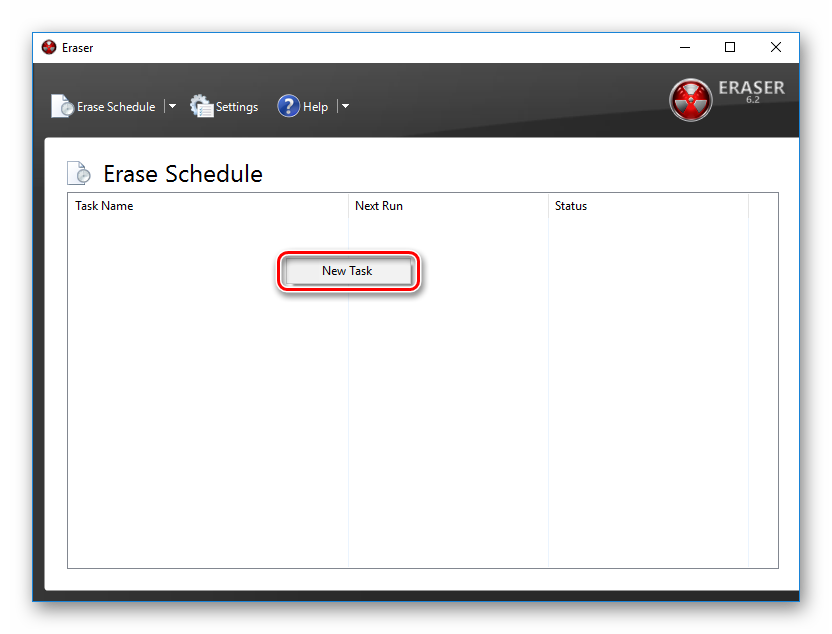
Metode 3: Penghancur File
Programnya Penghancur file aksinya mirip dengan yang sebelumnya, Eraser. Melalui itu, Anda juga dapat menghapus data yang tidak perlu dan rahasia secara permanen dan menghapus ruang kosong pada HDD. Program ini tertanam dalam Explorer, dan dapat dipanggil dengan mengklik kanan pada file yang tidak perlu.
Hanya ada 5 algoritma penghancuran di sini, tetapi ini cukup untuk menghapus informasi dengan aman.
Catatan: Terlepas dari kenyataan bahwa menggunakan program-program semacam itu sangat sederhana, ini tidak menjamin penghapusan data sepenuhnya jika hanya sebagian disk yang dihapus.
Misalnya, jika ada kebutuhan untuk menghapus gambar tanpa kemungkinan pemulihan, tetapi pada saat yang sama thumbnail ditampilkan di OS, maka hanya menghapus file tidak akan membantu. Seseorang yang berpengetahuan akan dapat mengembalikannya menggunakan, menyimpan foto thumbnail. Situasi serupa terjadi dengan file swap, dan dokumen sistem lainnya yang menyimpan salinan atau thumbnail data pengguna apa pun.
Metode 4: Pemformatan Berganda
Format hard drive yang biasa, tentu saja, tidak akan menghapus data apa pun, tetapi hanya menyembunyikannya. Cara yang dapat diandalkan untuk menghapus semua data dari hard drive tanpa kemungkinan pemulihan adalah dengan melakukan pemformatan penuh dengan perubahan jenis sistem file.
Jadi jika Anda menggunakan file sistem NTFSmaka perlu dilakukan lengkap (tidak cepat) memformat ke format FAT dan kemudian kembali ke NTFS. Tambahan, Anda dapat menandai drive, membaginya menjadi beberapa bagian. Setelah manipulasi seperti itu, peluang pemulihan data praktis tidak ada.
Jika Anda harus bekerja dengan hard drive tempat sistem operasi diinstal, maka semua manipulasi harus dilakukan sebelum memuat. Untuk melakukan ini, Anda dapat menggunakan USB flash drive bootable dengan OS atau program khusus untuk bekerja dengan disk.
Kami akan menganalisis proses pemformatan lengkap berganda dengan mengubah sistem file dan mempartisi disk.





